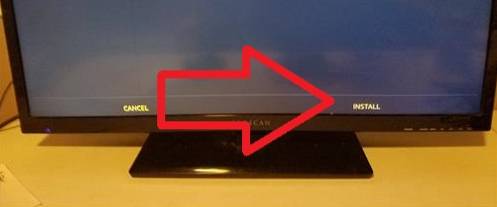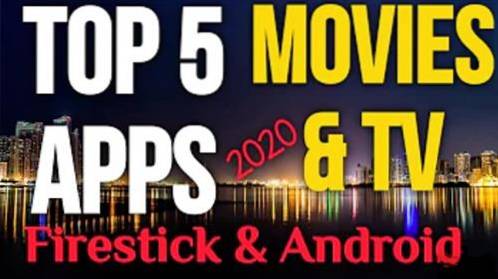La mise à jour de Kodi sur un boîtier Android TV est quelque chose qui doit être fait de temps en temps lorsque de nouvelles versions de Kodi sont publiées..
Dans cet article, je vais montrer comment mettre à jour Kodi vers une nouvelle version telle que Kodi 16.1 Jarvis ou 17 Krypton.
Choses à surveiller avant de mettre à niveau une Kodi Box.
Comme il y a tellement de boîtes Android Kodi vendues, il est toujours préférable de lire le manuel sur les choses suivantes avant de faire une nouvelle installation.
1… Y a-t-il une réinitialisation matérielle?
La plupart des boîtes seront livrées avec une sorte de réinitialisation matérielle / logicielle au cas où vous auriez besoin de revenir aux paramètres par défaut.
Bien que beaucoup ne le fassent pas, c'est une bonne chose à savoir en cas de problème avec la nouvelle installation.
2… Combien d'espace interne est disponible?
La quantité d'espace interne disponible pour télécharger et installer des fichiers peut souvent être limitée sur une boîte Kodi, en particulier les plus anciennes.
Parfois, Kodi devra être installé à partir d'une carte SD ou d'un lecteur flash lorsque l'espace disponible est insuffisant.
3… Le matériel de votre boîte est-il trop ancien pour être mis à niveau?
Certaines boîtes ne pourront pas être mises à niveau. Kodi n'est pas spécifique en ce qui concerne les exigences car ils mettent constamment à niveau et prennent en charge de nombreux systèmes d'exploitation.
En général, il est préférable d'avoir au moins un processeur dual core 2.0 GHz et 1 Go de RAM au minimum, bien qu'idéalement plus rapide.
Certaines boîtes ne pourront pas exécuter la dernière version de Kodi, ou si elle le fait, elle sera très lente.
Une version plus ancienne de Kodi peut souvent bien fonctionner et une nouvelle version est tout simplement trop pour le matériel plus ancien. Par exemple, Kodi Isengard 15.1 est installé sur une boîte dont la mise à niveau est trop lente, et il lit et diffuse toujours des vidéos très bien.
Comment installer la mise à jour Kodi sur une Android TV Box
Dans cet exemple, j'utilise un boîtier TV Android MX V qui exécute Kodi 15.0 Isengard vers Kodi 16.1 Jarvis.
Le MX V a un processeur S905, 2 Go de RAM et 8 Go de ROM interne.
Bien qu'il puisse y avoir des différences entre les mineurs dans les captures d'écran, le même processus de base s'appliquera à la plupart des boîtes de télévision Android..
Étape 1…
La première chose à faire est de télécharger la dernière version de Kodi sur votre boîte Android.
METTRE À JOUR: Kodi 17 Krypton est maintenant disponible. Pour installer Kodi 16.1 Jarvis, allez ici pour le téléchargement du fichier APK. http://mirrors.kodi.tv/releases/android/arm/old/
Il peut être téléchargé directement depuis le site Kodi ou depuis le Play Store.
Dans cet exemple, je télécharge directement à partir du site Kodi en ouvrant un navigateur et en accédant à la page de téléchargement de Kodi.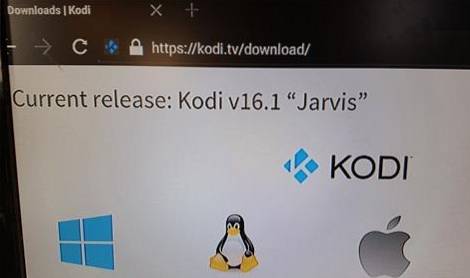
le BRAS le fichier est celui qui doit être téléchargé pour une boîte Android TV.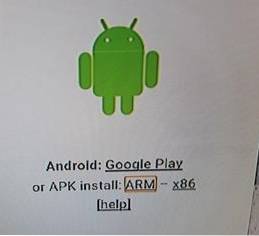
Vous pouvez également le copier sur un lecteur flash ou une carte SD à l'aide d'un ordinateur et l'apporter sur votre boîtier Android TV.
2…
Une fois Kodi téléchargé avec un navigateur, il sera situé dans le Télécharger le dossier dans le gestionnaire de fichiers.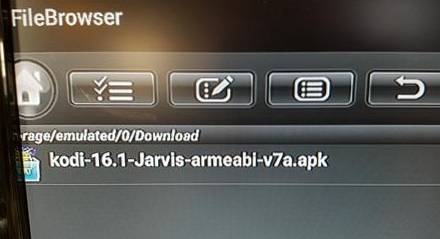
Le fichier Kodi téléchargé peut être cliqué pour installer. S'il est installé sur une version plus ancienne, les paramètres peuvent parfois ne pas être conservés et les modules complémentaires peuvent disparaître. Installer des modules complémentaires dans Kodi n'est pas difficile si cela se produit.
Souvent, il peut être préférable de supprimer complètement toutes les installations Kodi précédentes et de faire une nouvelle installation. C'est un choix personnel et cela ne fait jamais de mal de voir comment Kodi fonctionne lorsqu'il est installé sur une version précédente, car il peut toujours être supprimé et une nouvelle installation propre est effectuée..
Cliquez sur le fichier Kodi téléchargé pour démarrer l'installation. Si l'installation depuis Sources inconnues options n'est pas définie sur ON, il devra être défini sur ON avant de continuer.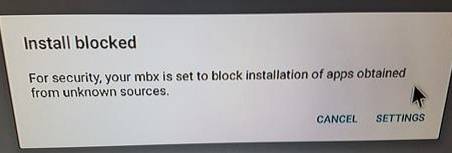
3…
Cliquez sur le bouton d'installation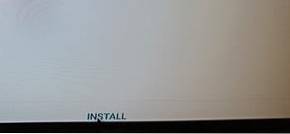
Il commencera à s'installer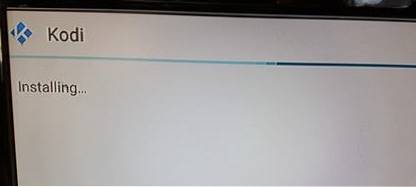
4…
Après l'installation, cliquez sur le bouton Terminé et ouvrez Kodi. Il devrait maintenant être mis à jour vers la nouvelle version.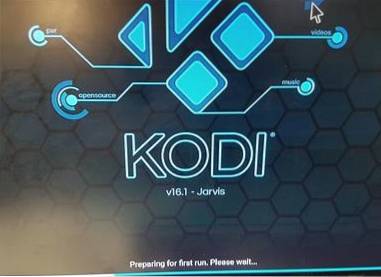
Aller à Système-> Informations système donnera les détails de la nouvelle version de Kodi et combien de ressources il utilise.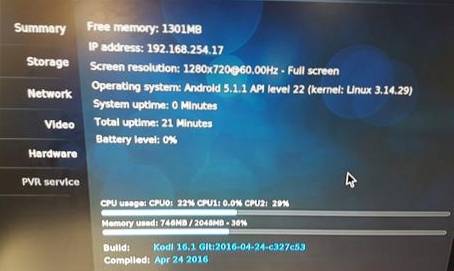
Désinstaller une ancienne version de Kodi
Parfois, une ancienne version de Kodi devra être désinstallée avant d'installer une nouvelle version.
Faire une installation propre peut également avoir de nombreux avantages puisqu'il s'agit d'une nouvelle installation propre.
Gardez à l'esprit qu'une fois l'ancienne version de Kodi désinstallée, tous les paramètres tels que les modules complémentaires et les favoris auront disparu et devront également être réinstallés..
Pour désinstaller l'ancienne version de Kodi, accédez à Paramètres-> Applications-> Kodi-> Désinstaller
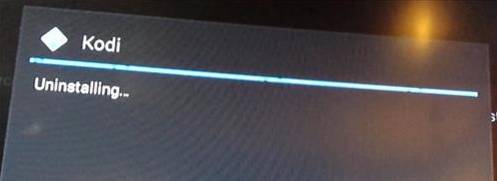
Une fois l'ancienne version désinstallée, retournez dans le dossier de téléchargement et cliquez sur la nouvelle version de Kodi pour l'installer.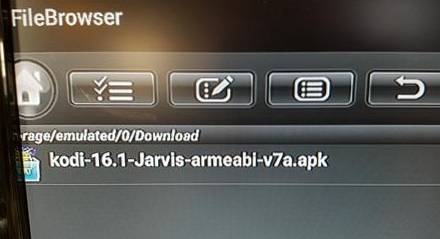
Kodi aura désormais besoin d'un référentiel tel que Fusion pour installer vos addons préférés.
Cliquez ici pour savoir comment installer les référentiels et les modules complémentaires.
Résumé
Bien que la plupart des téléviseurs Android soient les mêmes, les fabricants modifient parfois la disposition ou les étapes d'une configuration.
La plupart n'auront aucun problème pour effectuer une mise à jour, mais il y a toujours un potentiel de problèmes avec une unité.
Aussi, si votre box est une ancienne unité, il peut être préférable de continuer à utiliser l'ancienne version de Kodi installée tant qu'elle fonctionne. La mise à jour d'un matériel très ancien peut parfois tout ralentir car il n'a pas le pouvoir d'exécuter le dernier logiciel.
 ComputersHowto
ComputersHowto